如何用ps制作水彩效果?
1、ps打开照片,快捷键ctrl+j复制图层
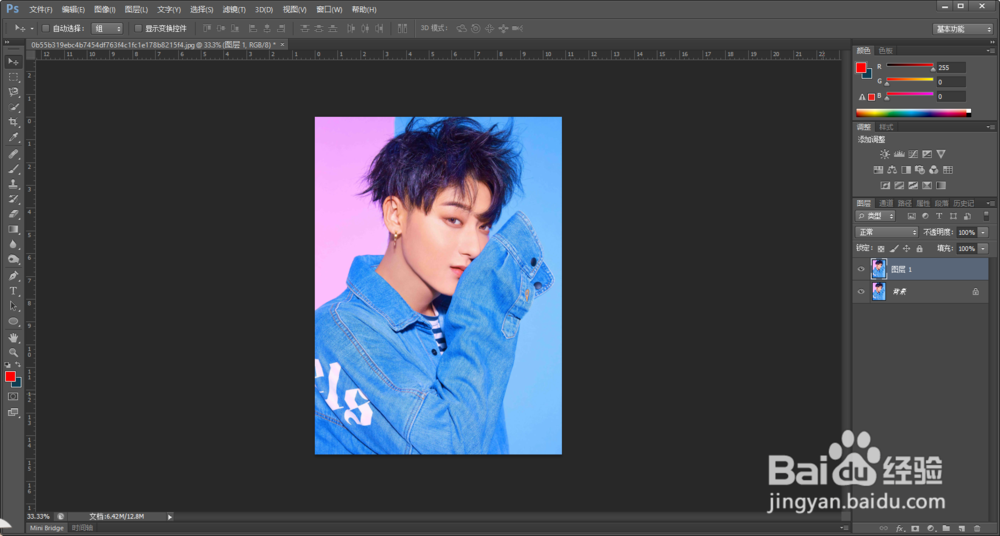
2、快捷键ctrl+shift+u去色

3、点击图像-调整-阈值,调整到合适数值,点击确定


4、将水彩背景拖拽到原始图片上,调整合适大小,点击回车确定
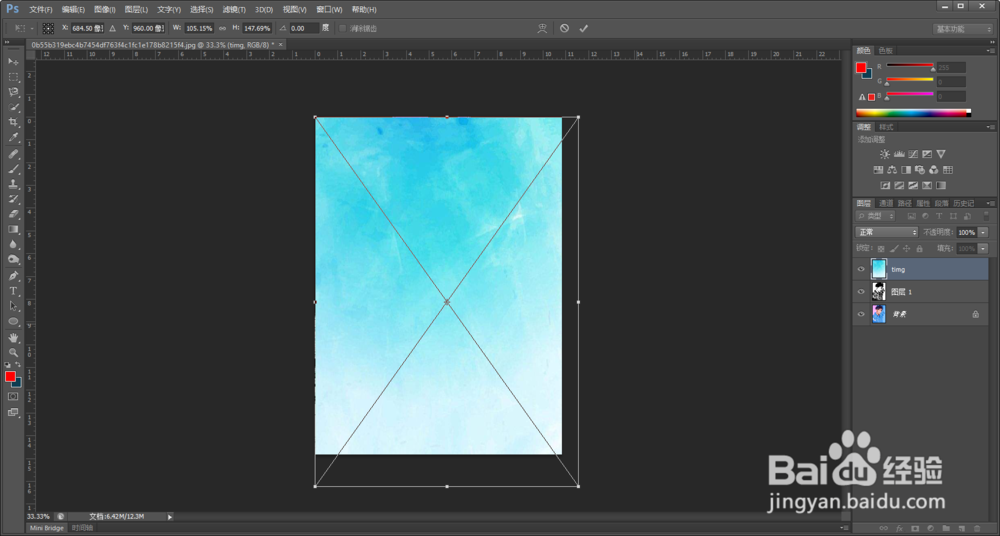
5、隐藏水彩背景,点击人物背景,快捷键ctrl+alt+2提取高光
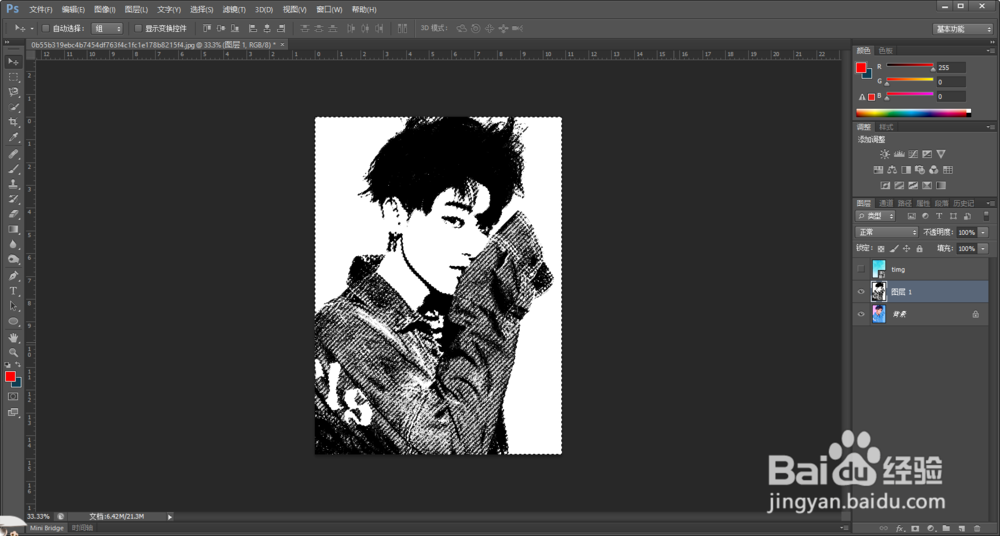
6、显示水彩背景,点击水彩背景,点击箭头位置添加蒙版
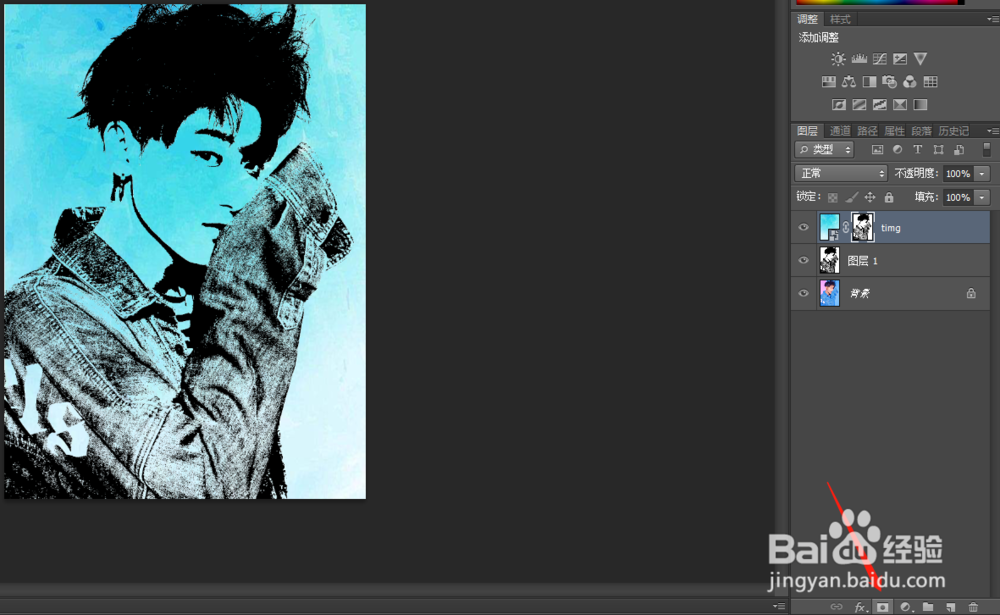
7、快捷键ctrl+i反选

8、复制图层,混合模式选择正片叠加,调低不透明度
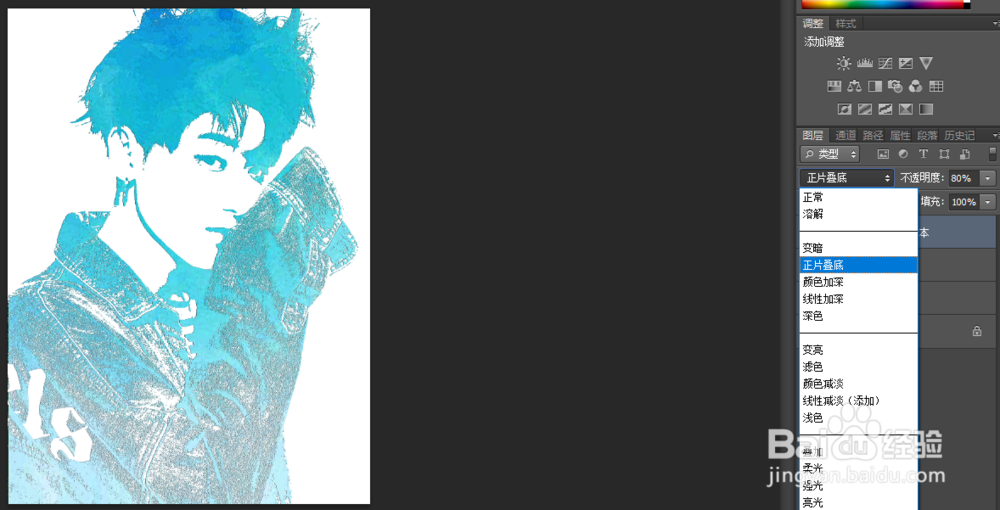
9、复制原始图层,放在最顶层

10、混合模式选择柔光

11、完成

声明:本网站引用、摘录或转载内容仅供网站访问者交流或参考,不代表本站立场,如存在版权或非法内容,请联系站长删除,联系邮箱:site.kefu@qq.com。